
DataWorks计量详情如何查看监控图表?
版权声明:本文内容由阿里云实名注册用户自发贡献,版权归原作者所有,阿里云开发者社区不拥有其著作权,亦不承担相应法律责任。具体规则请查看《阿里云开发者社区用户服务协议》和《阿里云开发者社区知识产权保护指引》。如果您发现本社区中有涉嫌抄袭的内容,填写侵权投诉表单进行举报,一经查实,本社区将立刻删除涉嫌侵权内容。
在 DataWorks 中,您可以通过计量详情来查看任务的监控图表。计量详情提供了丰富的监控指标和图表,可以帮助您深入了解任务的运行情况和性能瓶颈,从而优化任务的性能和可靠性。
具体来说,您可以按照以下步骤来查看任务的计量详情:
登录 DataWorks 控制台,并进入相应的数据开发或数据集成项目。
找到需要查看计量详情的任务节点,并点击节点名称进入节点详情页面。
在节点详情页面中,选择“监控”选项卡,然后选择“计量详情”选项。
在计量详情页面中,可以看到任务的各项监控指标和图表,包括运行时间、CPU 使用率、内存使用率、网络流量等。您可以通过选择不同的时间范围和监控指标,来查看任务的不同性能指标和趋势图表。
要查看DataWorks的计量详情监控图表,可以按照以下步骤进行操作:
登录到DataWorks控制台,并进入目标项目。
在左侧导航栏中选择“运维管理”(或类似名称)。
在运维管理页面中,找到并点击“计量详情”(或类似名称)选项。这个选项通常位于性能监控、资源监控或指标监控相关的区域内。
进入计量详情页面后,你将看到各种不同的监控图表,用于展示系统的性能指标、任务运行状态、资源使用情况等。
根据你的需求,在监控图表中选择感兴趣的指标或视图。这些图表可能包括任务执行次数、数据传输速率、CPU使用率、内存消耗等。
根据需要,你可以通过调整时间范围、选择不同的维度或过滤条件来更精确地查看监控数据。
通过观察监控图表和数据,你可以了解系统的性能和资源利用情况,发现潜在问题或优化机会,并做出相应的调整和决策。
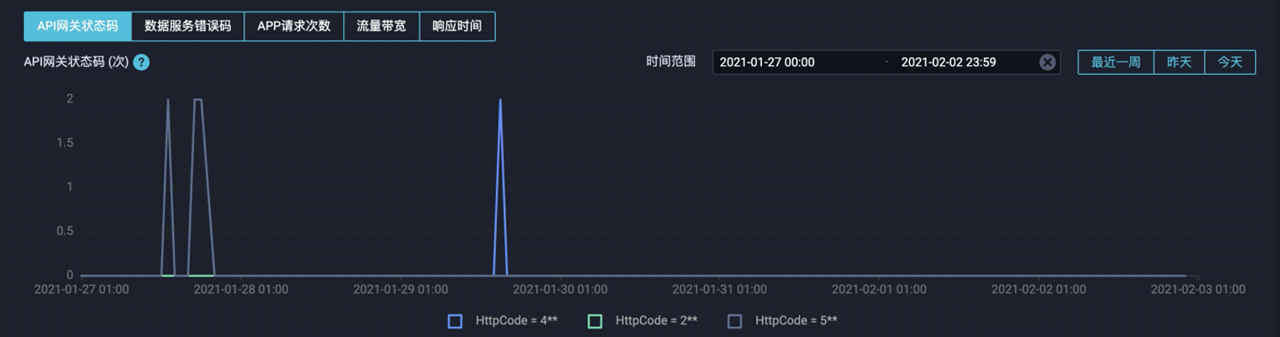
API网关状态码API网关状态码图表展示了在某段时间内,调用API所返回的各类API网关状态码数目的变化趋势。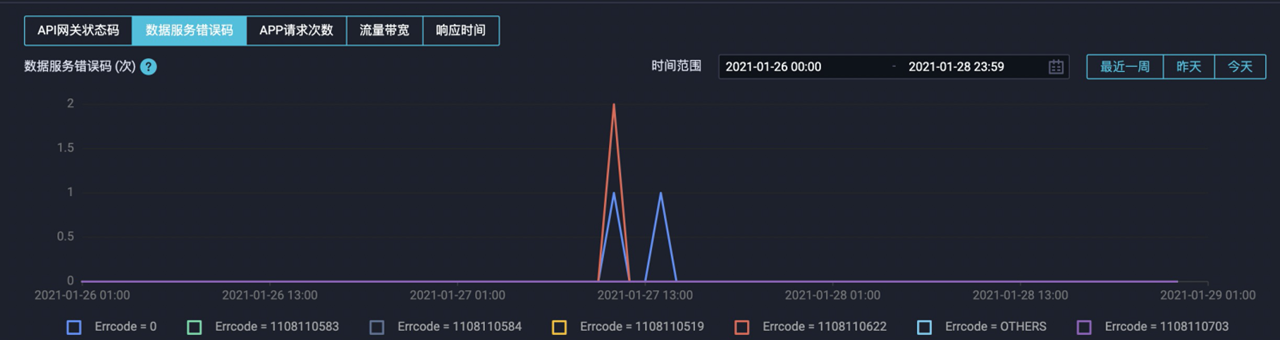
数据服务错误码数据服务错误码图表展示了在某段时间内,调用API所返回的各类数据服务错误码数目的变化趋势,可以帮助您快速定位问题并自助排错。数据服务错误码详情可参见附录:数据服务错误代码表。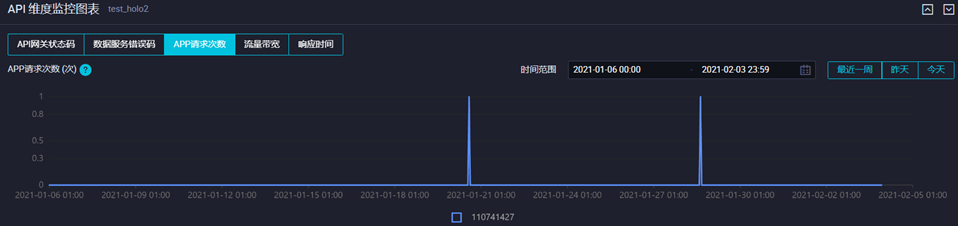
APP请求次数APP请求次数图表展示了在某段时间内,各APP调用API的请求数目的变化趋势。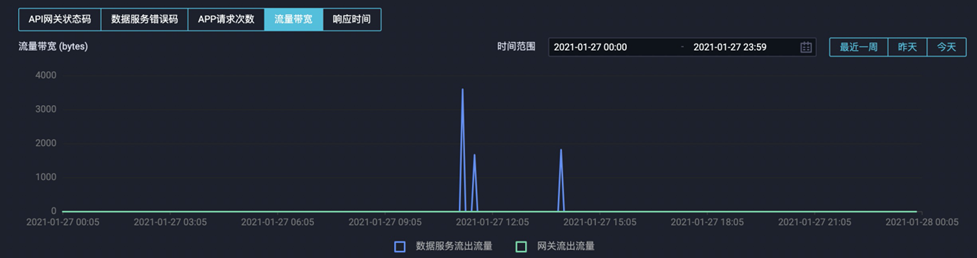
流量带宽流量带宽图表展示了在某段时间内,调用API的数据服务流出流量和API网关流出流量的变化趋势。
平均响应时间平均响应时间图表展示了在某段时间内,API请求发起后,在API网关、数据服务、数据源中执行时长的变化趋势。
https://help.aliyun.com/document_detail/205075.html
,此回答整理自钉群“DataWorks交流群(答疑@机器人)”
DataWorks基于MaxCompute/Hologres/EMR/CDP等大数据引擎,为数据仓库/数据湖/湖仓一体等解决方案提供统一的全链路大数据开发治理平台。